职称计算机考试word2003文字处理模拟试题及答案(2)
21、在自己的“专业英文简历”插入一张2行3列的表格。
22、在表格中当前行下方添加一行,并将该行高设置成1厘米。
23、为当前表格绘制“样式一”的斜线表头,并把其行标题和列标题分别设为“姓名”、“个人情况”。
【解】要选中第一个单元格。
24、将当前表格设为右对齐,并使文字环绕该表格。
【解】按右键。
25、将任意两个单元格合并,并将合并后的单元格设置成适应文字。
26、绘制一个椭圆标注,并输入“椭圆标注”。
27、在光标处插入一张绘图布,并把文字设置成“四周型环绕”。
【解】第一步:在【插入】菜单中,单击【图片】中【绘制新图形】命令。
第二步:在“绘图画布”工具栏中,单击【文字环绕】工具,在弹出的对话框中选择【四周型环绕】命令。
第三步:在当前文档的画布外,任意点击,完成操作。
28、将位于“C盘我的文档图片收藏示例图片sunset.jepg”的图片插入到文档中,并将其翻转180度。
29、将选定图片改为“灰度模式”。
30、将当前文档中的“我爱英语!”设置成艺术字第一行第一列中的样式,并设置成“四周型环绕”。
【解】第一步:选中当前文档的“我爱英语!”。
第二步:单击【绘画】工具栏的【插入艺术字】,或者从【插入】菜单中选择【图片】/【艺术字】。
第三步:在【艺术字库】中,选择艺术字样式。
第四步:单击“艺术字库”对话框【确定】按钮,或者双击该艺术字样式,完成艺术字样式设置。
第五步:单击文档中的艺术字,屏幕上出现【艺术字】工具栏。
第六步:单击“艺术字”工具栏中的文字环绕按钮,在其下拉列表中,选择“四周型环绕”选项,完成艺术字样式设置。
第七步:在当前文档艺术字外任意处点击鼠标,完成操作。
31、插入一竖排文本框,并将其线条设置成1磅。
【解】第一步:单击【插入】菜单,指向【文本框】命令,单击【竖排】。
第二步:双击文本框的边框,打开“设置文本框格式”对话框。
第三步:在【颜色与线条】选项卡中,选择线条“粗细”为1磅。
第四步:单击“设置文本框格式”对话框的【确定】按钮,完成操作。
32、为文档添加大纲,并设置成三级大纲。
33、将第二级大纲折叠,降低为三级大纲。
【解】第一步:单击【视图】菜单的【大纲】命令,切换到大纲视图。
第二步:在【大纲】工具栏单击第二级大纲,再打击折叠。“-”符号。
34、请为文档创建目录,目录格式为现代,显示级别为5级,其他参数不变。
35、请先在光标处键入“我的自传”,然后将文件保存到默认文件夹下,文件名为“我的自传”,其他参数取默认值。
36、请取消选中文本中应用的列表样式。
37、 将当前文档设置为“插入图表时,自动在图片下方添加‘图表1’的题注”。
【解】第一步:单击【插入】菜单,指向【引用】,再单击【题注】。
第二步:在“题注”对话框中,单击【自动插入题注】命令按钮。
第三步:在【插入题注时添加题注】列表中选中需要自动题注的一个项目“Microsoft word图片”。
第四步:在【使用标签】列表中选择要用的标签“图表”。
第五步:在“自动插入题注”对话框的【位置】列表中选择题注出现的位置“项目下方”。
第六步:单击【确定】按钮或回车。
38、试述如何将所给表格的“制表符”的形式转换成文本。
39、请依次将以下学生的信息填入窗体域:姓名:赵玉;性别:女;出生日期:1993.3.1;申报专业:绘画;身高:138cm;体重:40公斤;特长:画画;联系人电话:69645432。
40、建立中国邮政标准信封,输入姓名和地址占位信息并保存。
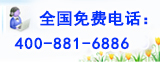
 您现在的位置:
您现在的位置: